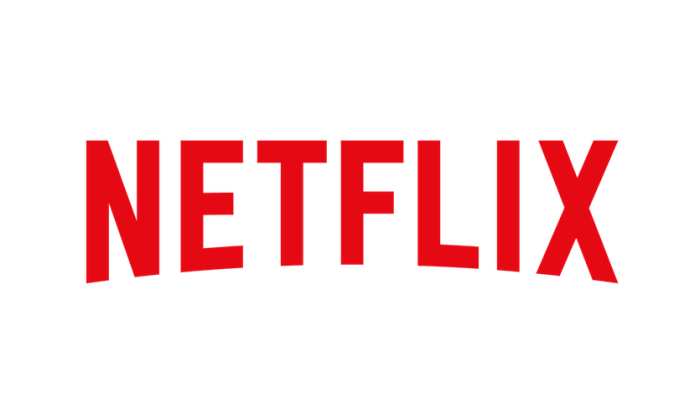
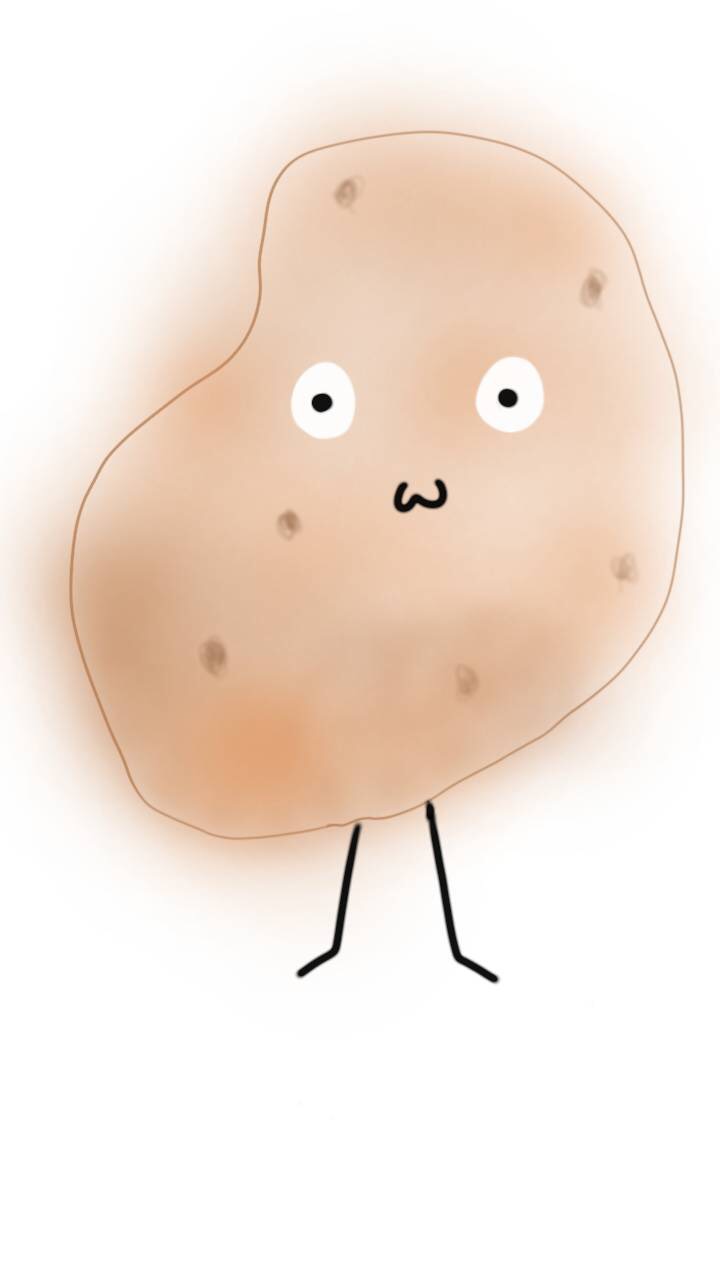
なぁなぁ、ネットフリックスで小窓、画面を小さくするやつができへんねん

なるほど、ネットフリックスでPIP(ピクチャインピクチャ)ができなくて困ってるんにゃね

ボクも前できなくて、ネットフリックス運営さんに助けてもらったからその方法を教えてあげるのにゃ♪
ピクチャーインピクチャーが使えなくなる原因

ネットフリックスでのPIPが出来ない原因はいくつかあります。
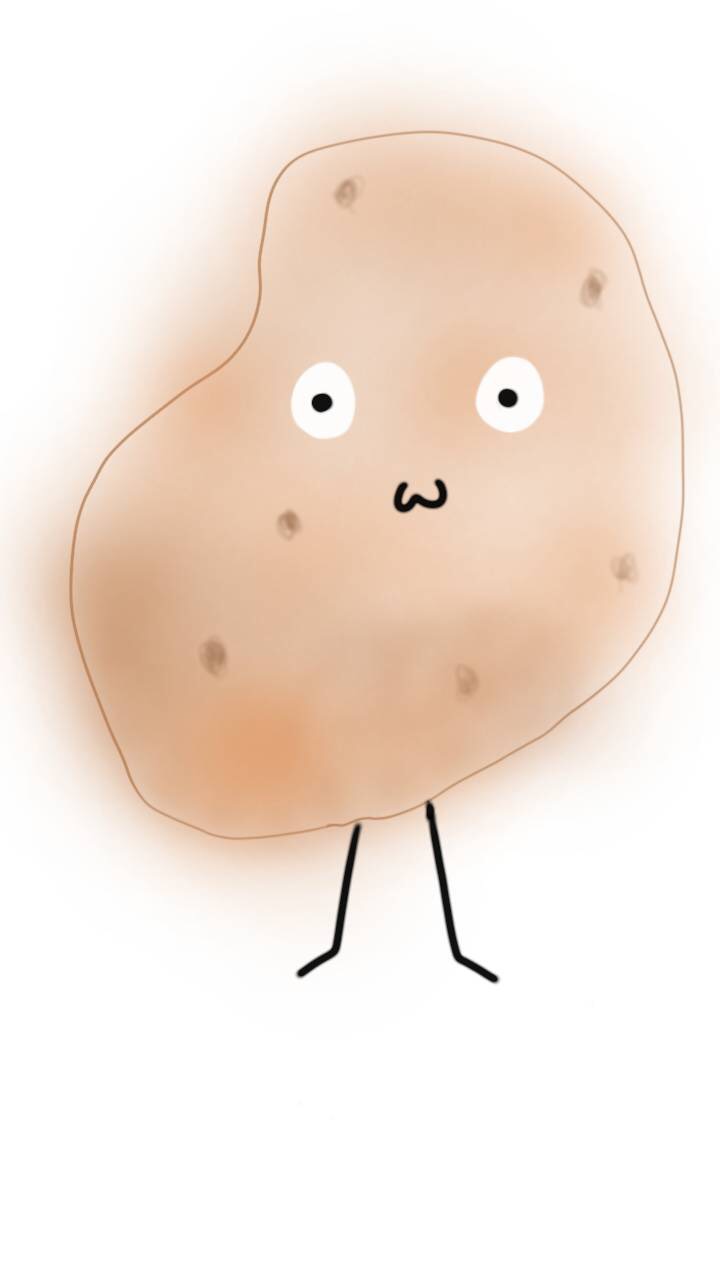
え!?広告付きやと小窓にできへんのか!しらんかった!

スマホ本体のデータストレージがパンパンでもアプリがちゃんと動かなくなることがあるのにゃ!

スマホが古いとそもそもPIP機能に対応してないってこともあるね
一番多いのは単純に「OSかアプリのアプデをしていなかった」という事が多いので、真っ先にアプデが来ていないかを確認してみてくださいね✨
スマホでPIP(ピクチャインピクチャ)が使えるかの確認方法!


ここからはまずPIP(ピクチャインピクチャ)が使えるようになってるかの確認方法にゃ!
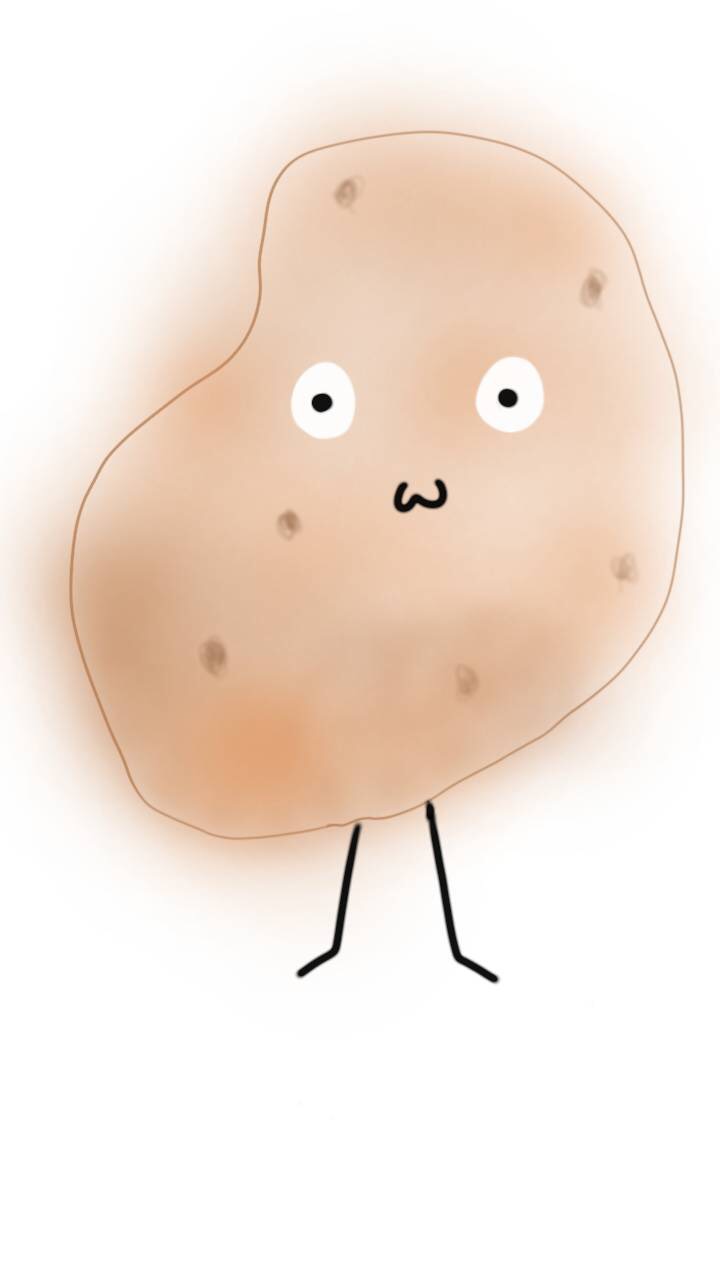
おっしゃ!やったるで!
IOSでの確認方法!

設定
↓
一般
↓
ピクチャインピクチャの設定
↓
オフになってたらオンに

iPhoneでの確認方法にゃ!

まずはPIP(ピクチャインピクチャ)が端末で使えるようになってるか確認!
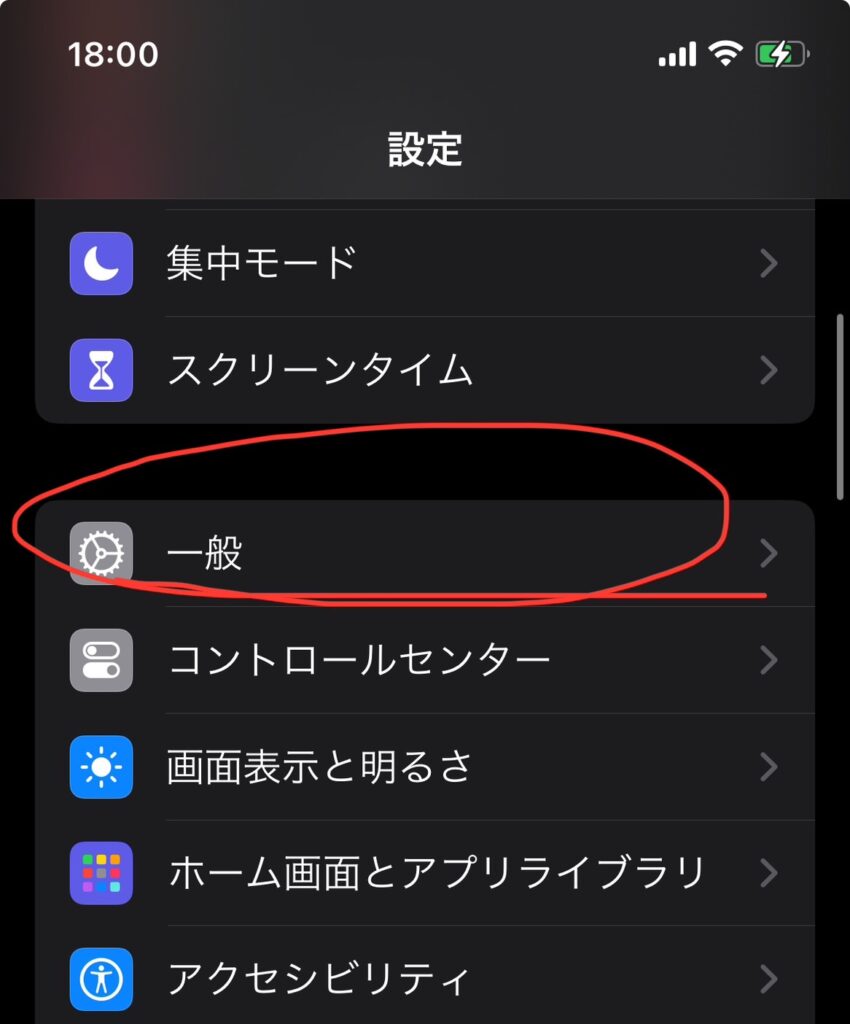

まずは設定→一般をタップにゃ!
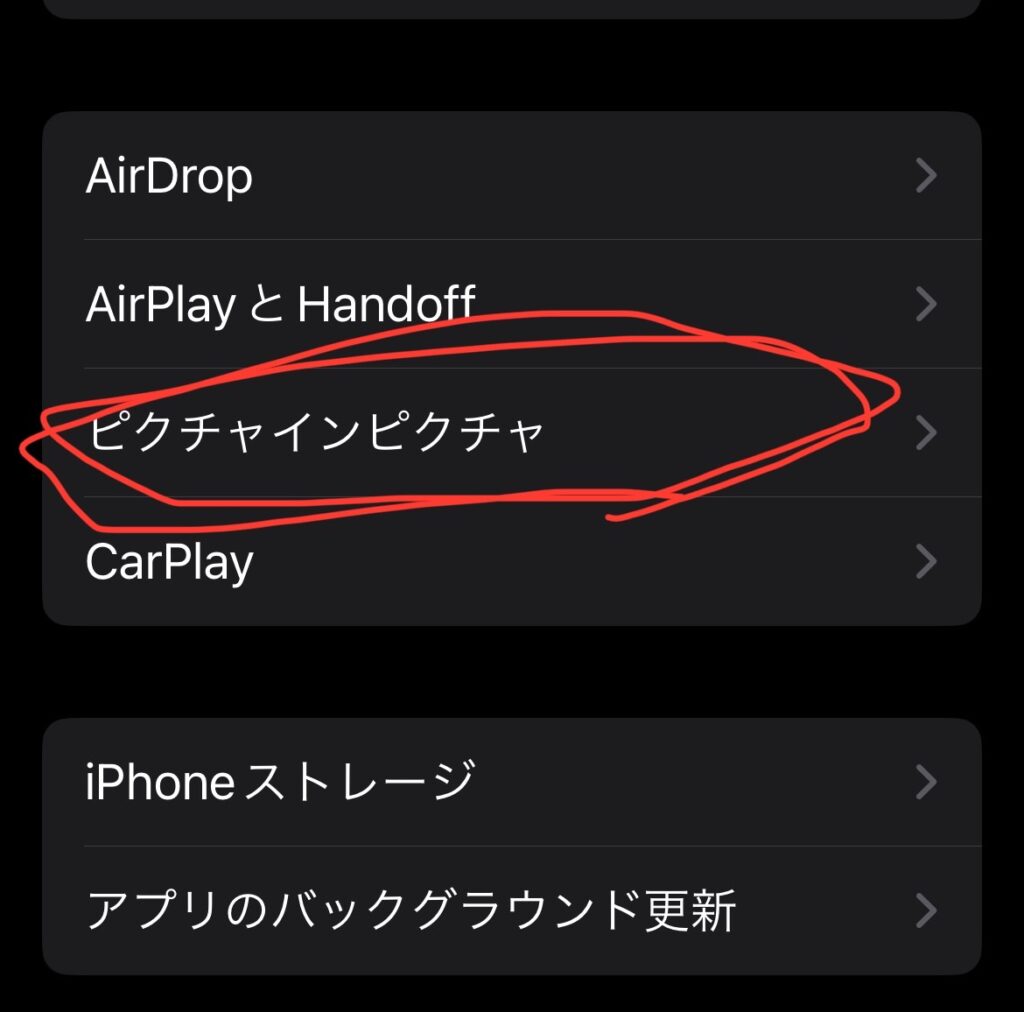

その次に、真ん中らへんにある「ピクチャインピクチャ」をタップにゃ!
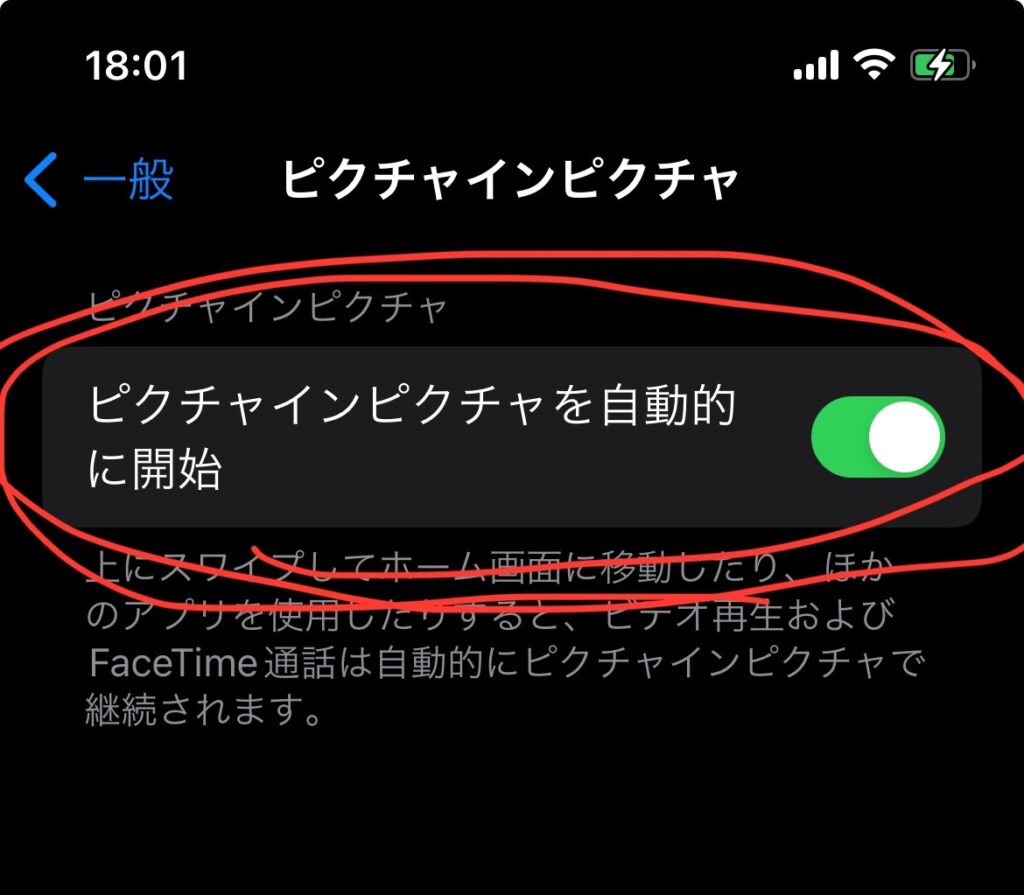

ピクチャインピクチャがオンで完了にゃ!

アップデートとかで勝手にオフになってるから、おかしい時はチェックにゃ!
androidの確認方法!
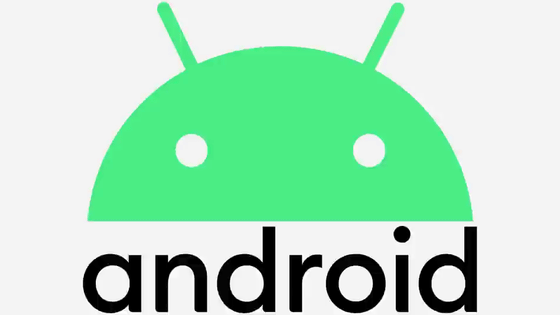

androidのPIP設定の確認にゃ!
設定
↓
アプリと通知
↓
詳細設定
↓
特別なアプリアクセス
↓
ピクチャインピクチャ
↓
アプリのPIPが「オン」にする

まずはPIP(ピクチャインピクチャ)の設定ができてるか確認してね!

ボクはiPhoneなので設定画面の画像が用意できなかったのにゃぁ…ゴメンネ

これでAndroid本体での設定はできてるはずだよ。メニュー項目が変わってたら教えてね
キャッシュデータの削除方法!(IOS、Android、PC)

この見出しではキャッシュデータ(データのゴミ)の削除方法を紹介します。
データのゴミというのは、サイトの閲覧履歴やサイトでの入力情報のことです。
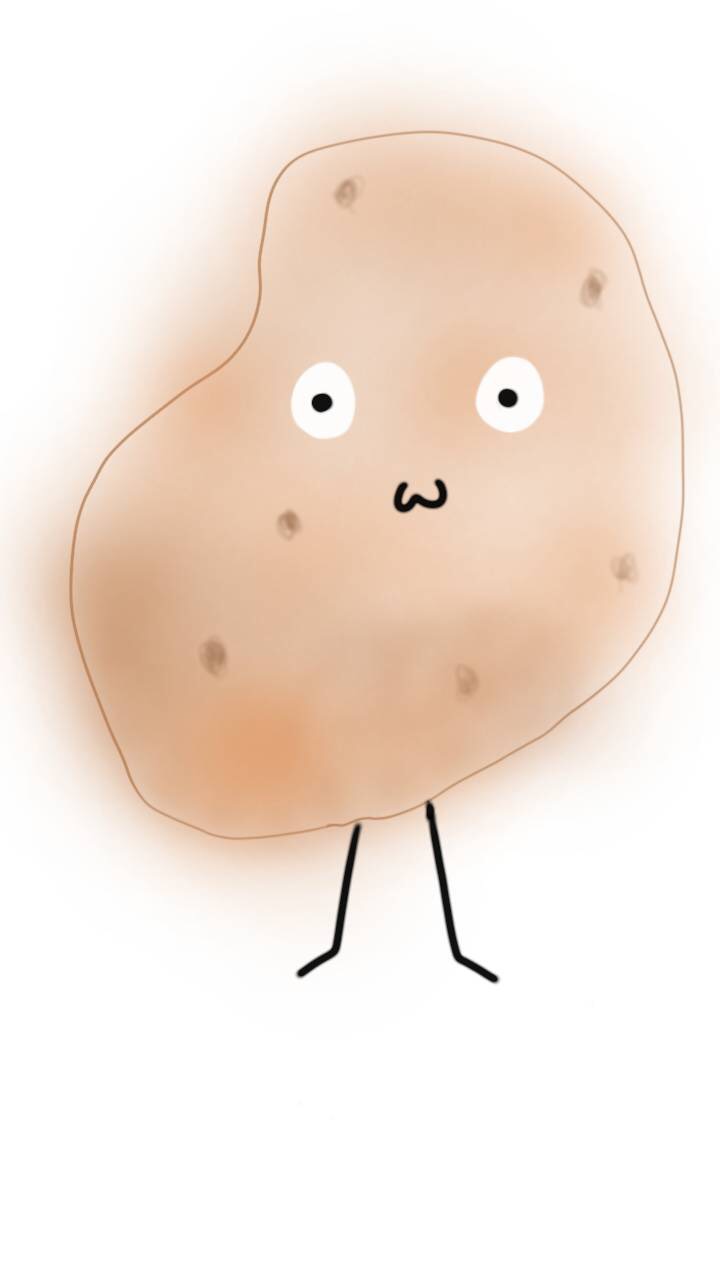
なぁ、キャッシュ削除ってスマホのデータ消えたりせーへん?

データは消えたりしないのにゃ!安心するのにゃ!

あ、でもいろんなページからログアウト状態になるので、それが注意かにゃ?
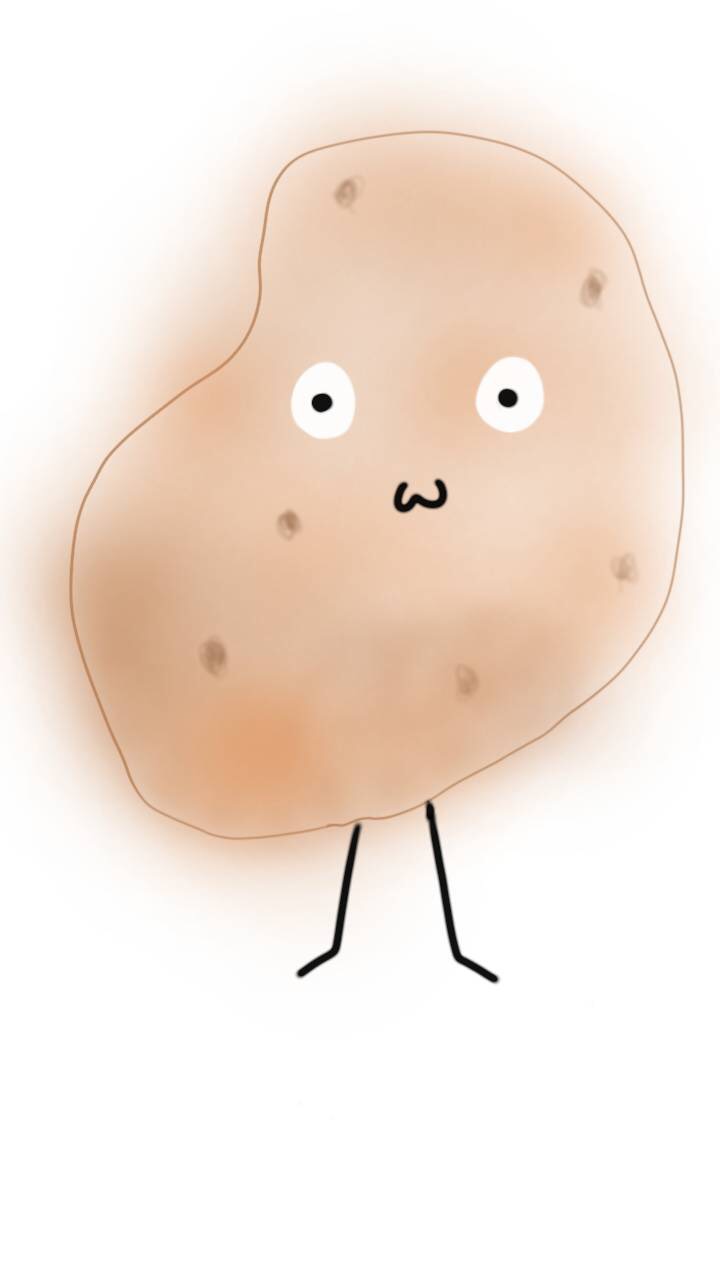
なるほど、難しいパスワードとかならメモしといた方が良さそうやな!
キャッシュデータの削除が怖い人は「スマホの再起動」をしよう!

キャッシュデータの削除とかなんかこわい…
そんな人は「スマホの再起動」でも全体的にキャッシュの削除ができます。
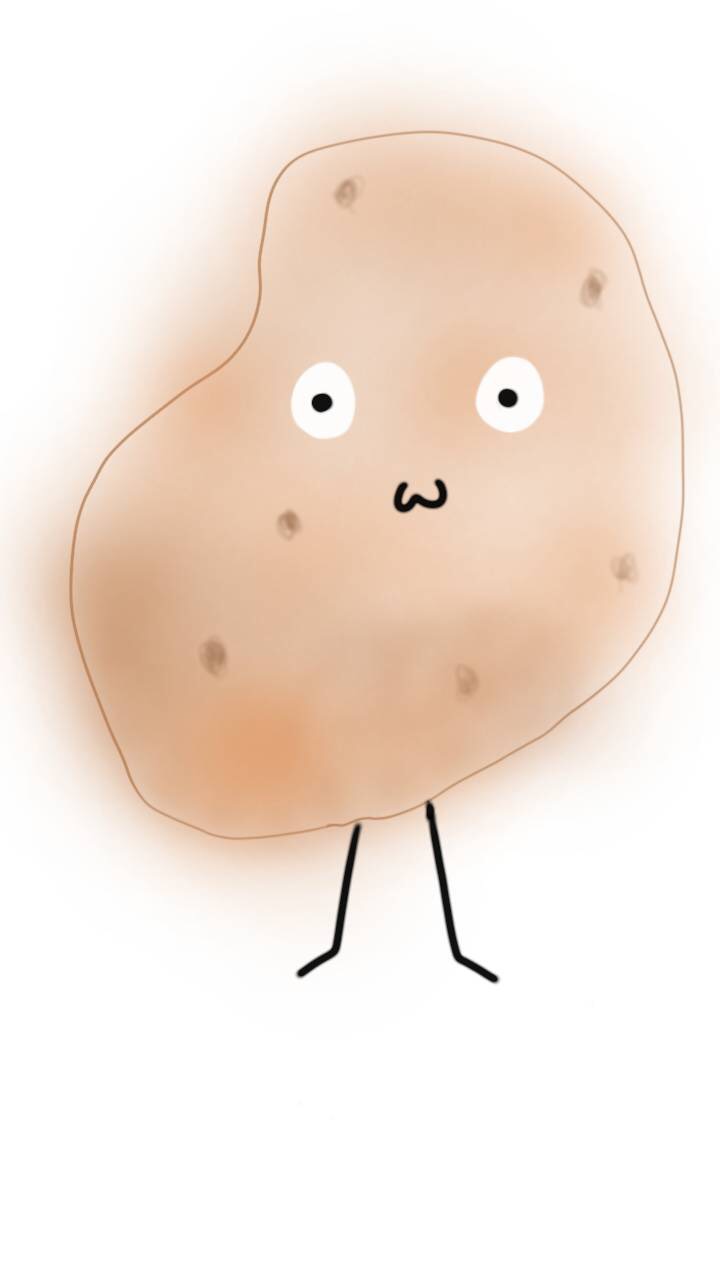
再起動でいいならこれだけ適当にしとけばよくない?

スマホの頻繁な再起動はあんまりおススメしないけどね~
スマホの起動にはかなりの処理が必要になるため、頻繁に再起動を行うとスマホの寿命が縮む可能性があります。
ですので、キャッシュデータの削除方法は覚えておいて損はありませんよ✨
IOSのキャッシュデータの削除方法!
一般
↓
safariなどのブラウザcookieを削除
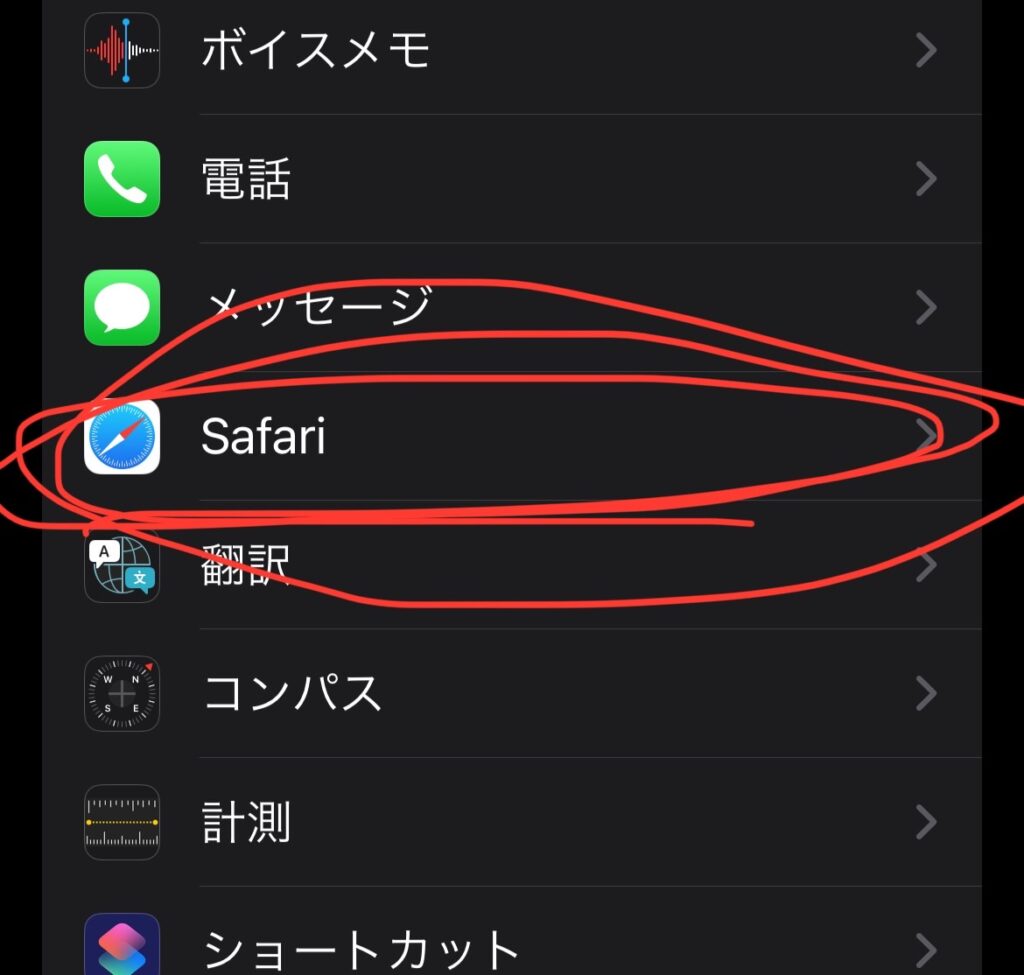

まずは設定の一般から下らへんにあるsafariをタップ!
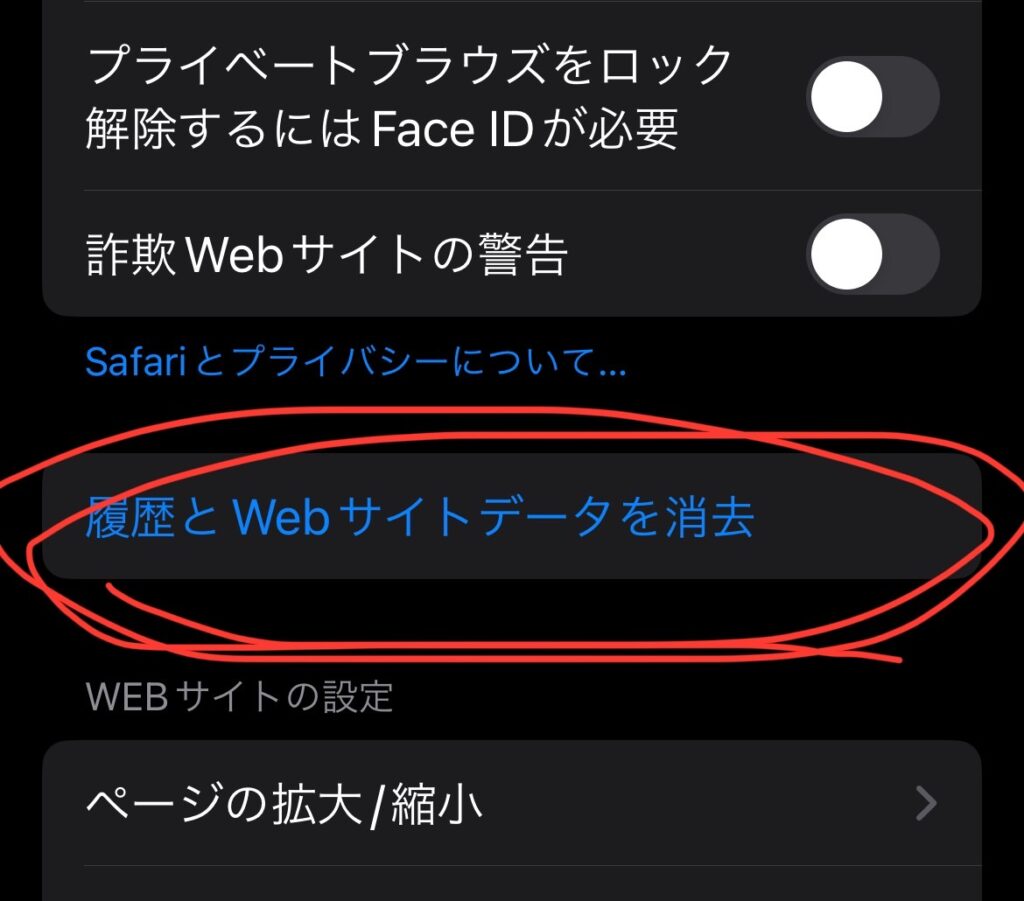

これまた下らへんにある「履歴とwebサイトデータを消去」をタップ!
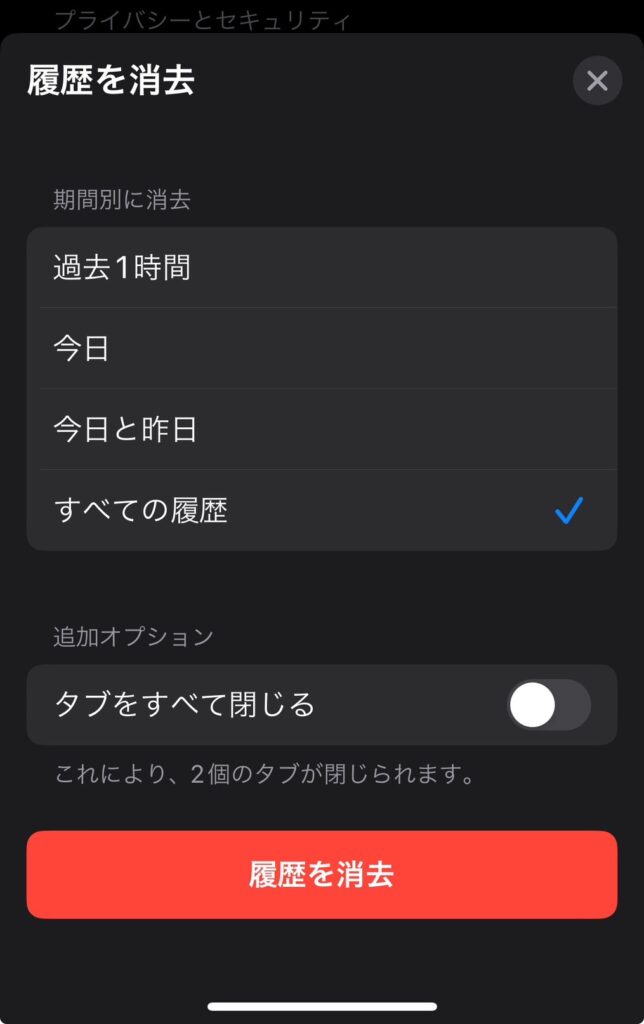

これで消去をすれば完了にゃ!
「スマホの初期化」とは違うので間違えて押さないないように!
Androidのキャッシュデータの削除方法!
設定
↓
アプリ
↓
ストレージ
↓
ブラウザのcookieを削除
↓
スマホの再起動
↓
ネットフリックスを最初に起動

これで履歴やキャッシュを削除したら完了!
広告ブロッカーが悪さをしてることも!
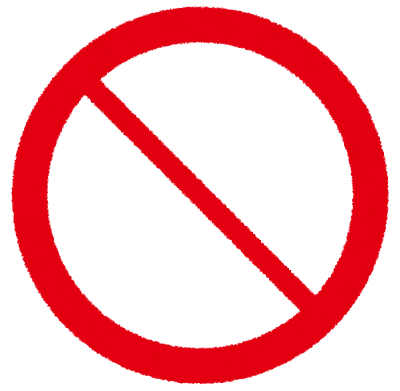
ごく稀に「広告ブロッカーがPIPを出来なくしている」ことがあるので注意!

普段から広告ブロッカーを使っている人で、PIPが出来ないという人は一度広告ブロッカーをオフにしてみるのにゃ!
まとめ:これらの方法で治らなかったらアプリ側の不具合かも?
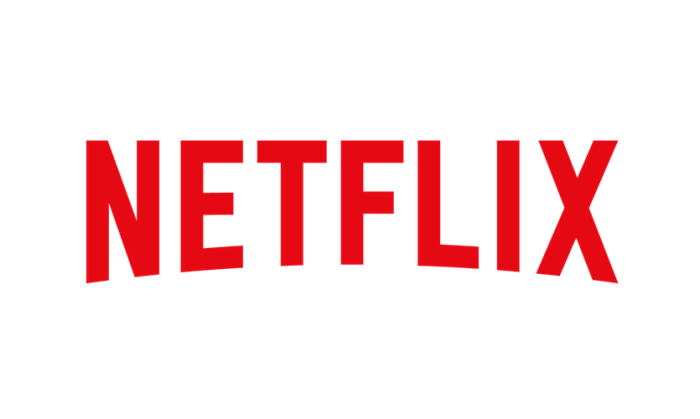
この記事で紹介した対処法です↓

まず「広告付きプラン」だとPIPが使えないみたいなので、ベーシックプランか、もうiPad買おう!
僕は、動画用&ゲーム用としてiPadを買いましたが、かなりストレスフリーでQOLが上がりましたよ✨
iPadで動画見てたらそもそもPIPを使わなくて済むし、画面デカいし!
家で使う動画・ゲーム用のipadであれば、Wi-Fiモデルで十分ですし、Amazonや楽天でセールの時に買うとお得ですよ♪
外でも使うなら、楽天モバイルのデータプランが契約も簡単で料金も分かりやすいのでおススメです✨

この記事が誰かのお役に立てばとっても嬉しいのにゃ♪
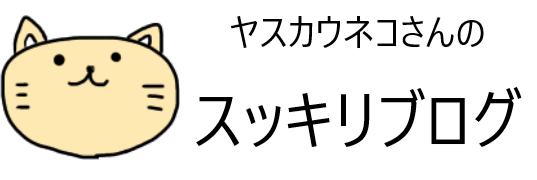




コメント